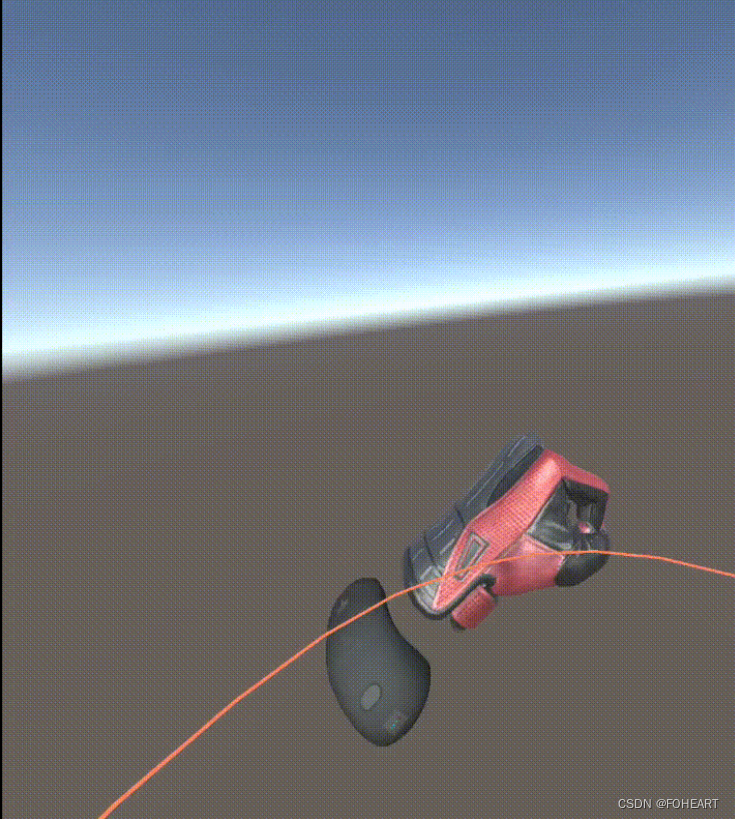本教程介绍使用H1数据手套与HTC腕带式追踪器驱动VR中的虚拟手运动,实现手部的追踪及定位。
需要准备的硬件:
1、FOHEART H1数据手套
2、HTC VIVE Focus 3一体机
3、HTC VIVE 腕带式追踪器
01
一体机连接腕带追踪器
首先断开Focus3的手柄,按照腕带追踪器的配对教程与Focus3配对,配对完成后,主面板下面的红框内是圆圈状图标,代表已经配对完成。

连接腕带追踪器
02
连接数据手套
连接数据手套接收器的网线与TypeC供电接口,如果网络有PoE供电功能,则不需要连接TypeC接口
确保电脑与数据手套接收器在同一个局域网内
数据手套开机并打开MotionVenus软件端,右键单击左侧设备,选择连接:
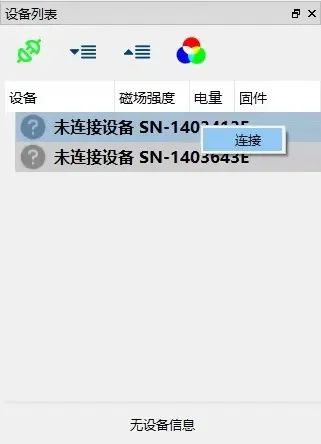
连接设备
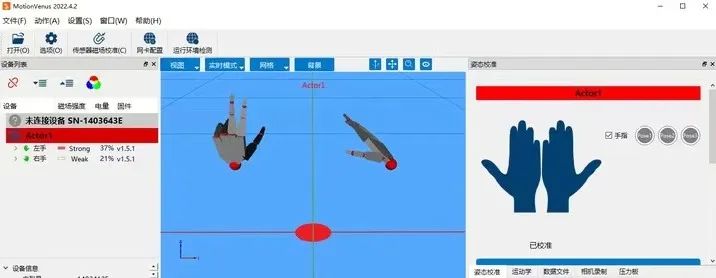
连接成功
03
转发数据流到Focus 3
数据手套的数据通过无线WiFi网络发送到Focus 3,建议将Focus 3连接到专用无线路由器并设置专用信道,可以减少数据卡顿、延迟获取最好的捕捉效果。
打开头显常规->关于->头戴式设备状态,记下IP地址:
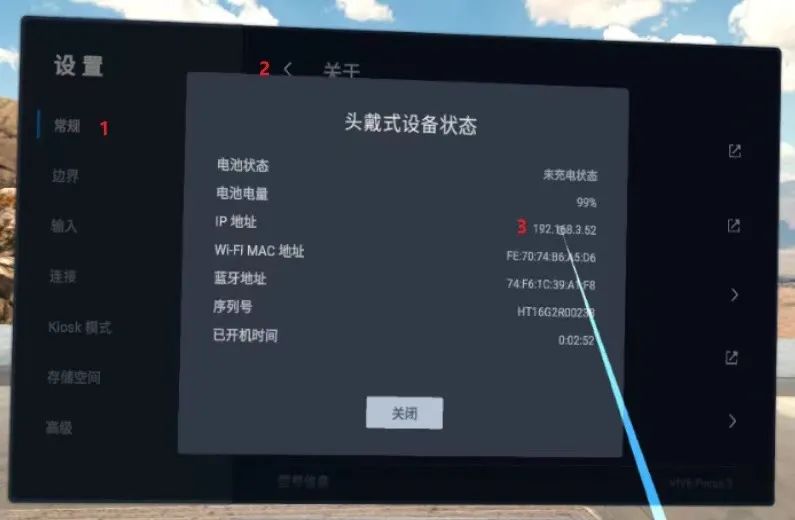
Focus 3 IP地址
上图中IP地址为192.168.3.52
在MotionVenus中选项->数据转发,添加上面的IP地址:

添加Focus 3的转发地址
04
编译Unity工程
打开例子工程《BasicBraceletFocus3》,打开Scenes下的newbracelettest工程。
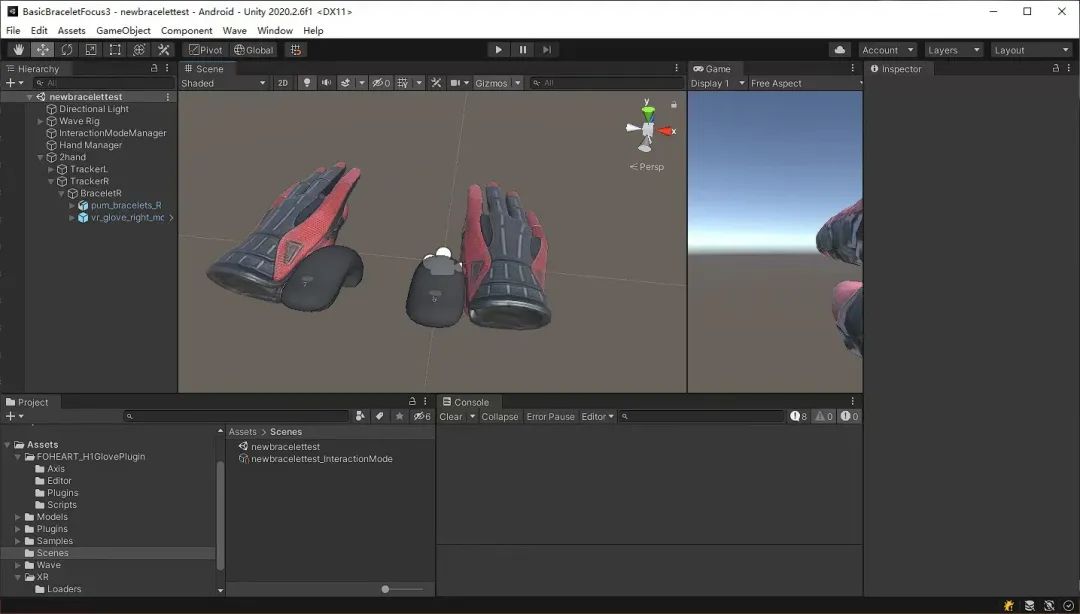
示例工程
与手环相关的例程无法在pc端看到定位效果,所以需要编译后下载到头显中运行。
编译配置如下:

编译配置
1处添加当前场景;2处选择安卓平台;
Player Settings配置如下:

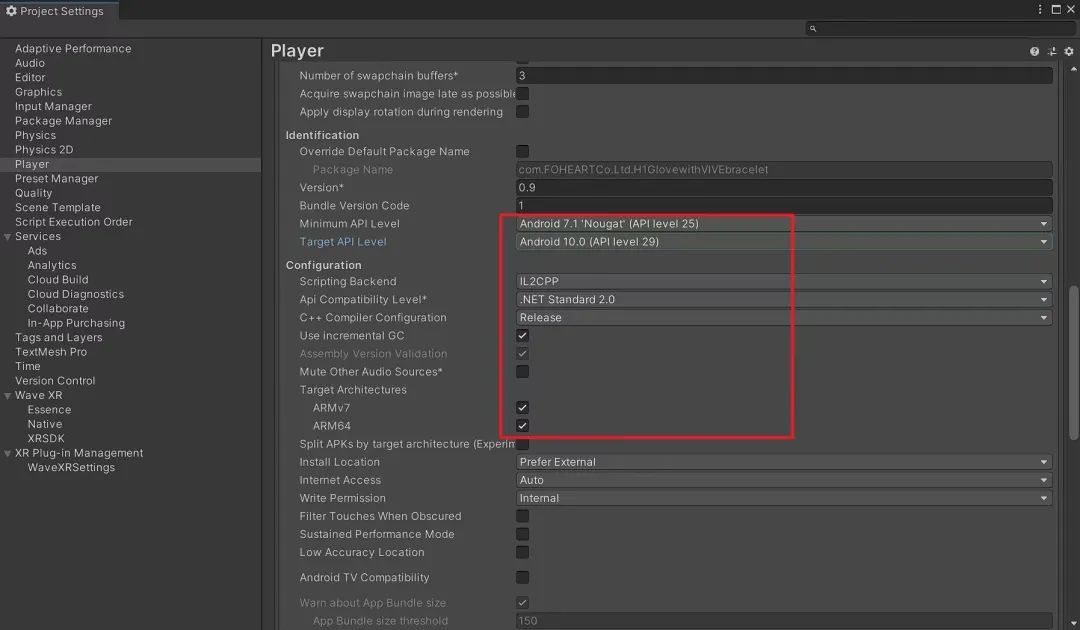
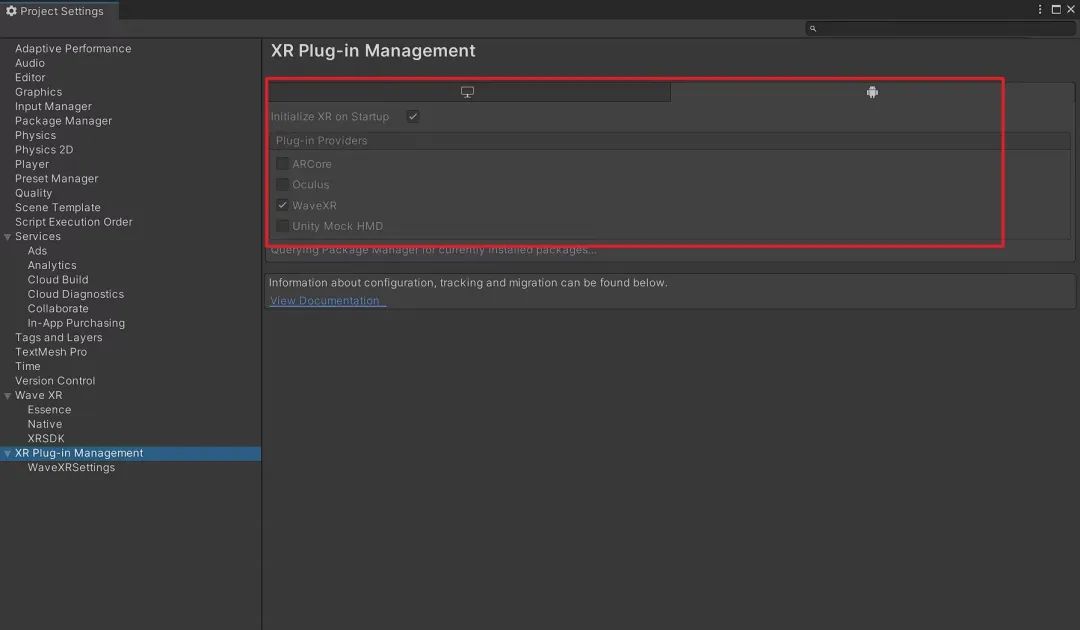
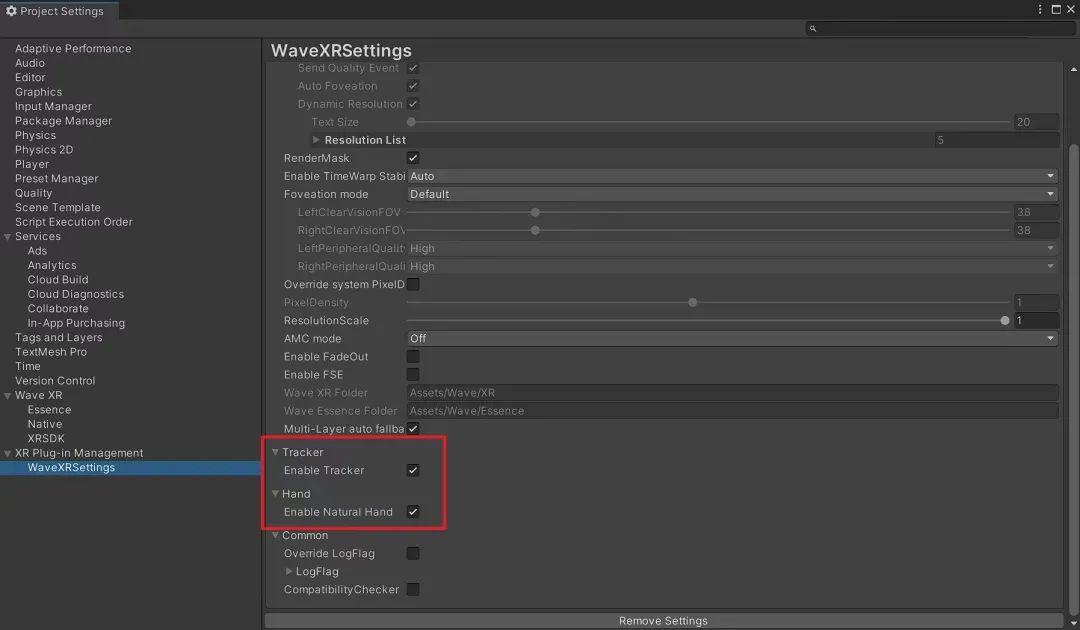

点击build这里命名为rs2编译后产生rs2.apk
05
安装apk
将rs2.apk拷贝到tf卡,插入头盔卡槽安装,或者使用串流线与adb命令安装。
06
运行apk
找到安装成功的apk,并运行。
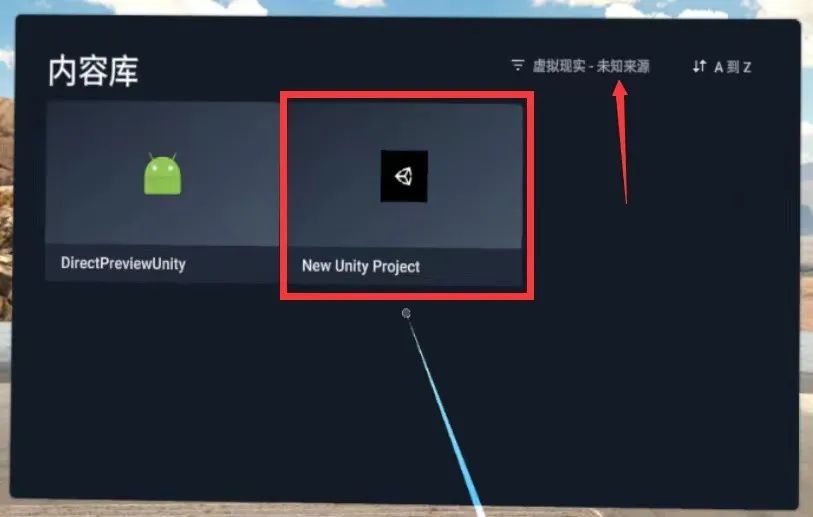
07
最终效果